Немає нічого гіршого, ніж вдаватися до нудного стандартного дизайну при створенні сповіщень для Twitch або YouTube. На щастя, існують цікаві способи зробити ваші сповіщення яскравими. У цьому посібнику ви дізнаєтеся, як безкоштовно завантажити високоякісні GIF-файли для своїх сповіщень на платформі gifi. Ці GIF-файли додадуть вашому потоку певної родзинки і вразять ваших глядачів. Давайте почнемо прямо зараз!
Основні висновки Ви можете завантажити безкоштовні персоналізовані GIF-файли на gifi, які ідеально підходять для ваших сповіщень на Twitch або YouTube. Будьте обережні, щоб не використовувати GIF-файли в комерційних цілях.
Покрокові інструкції
Зайдіть на сайт gifi
Спочатку вам потрібно перейти на веб-сайт gifi. Відкрийте веб-браузер і введіть URL-адресу. Коли сторінка завантажиться, ви побачите велику колекцію GIF-файлів. Тут є багато категорій, де можна знайти щось на будь-який смак.
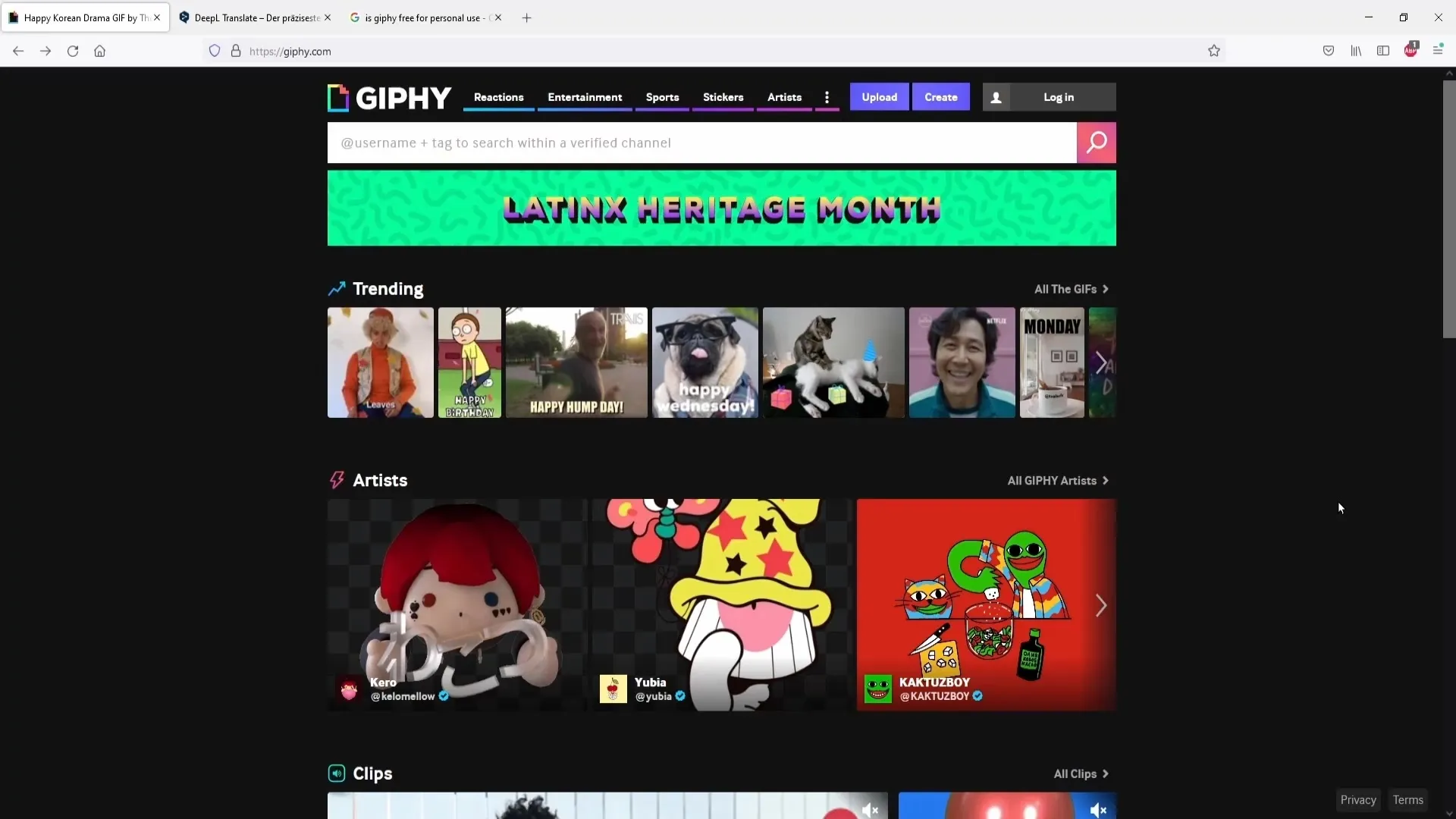
Використання функції пошуку та вибір категорій
Щоб знайти найкращі GIF-файли для ваших оповіщень, ви можете натиснути на три крапки вгорі. Там у вас є можливість вибрати різні категорії, такі як ігри, аніме або тварини. Залежно від вашої теми, ви можете вибрати відповідну категорію.
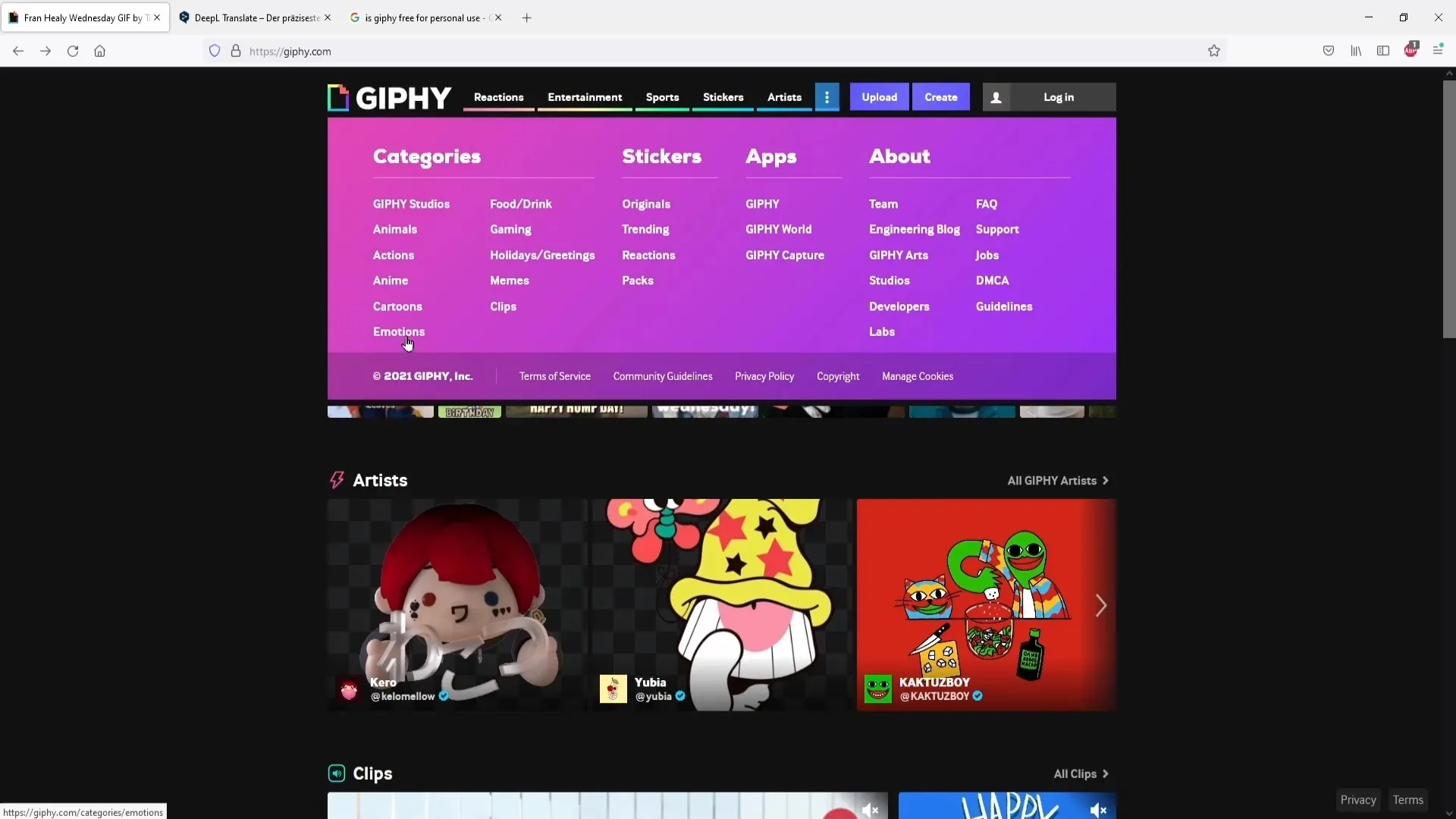
Перегляд категорій
Припустимо, ви вибрали категорію "Аніме". Як тільки ви це зробите, ви побачите численні підкатегорії. Наприклад, ви можете переглянути GIF-файли про Наруто або Інуяшу. Натисніть на одну з категорій, щоб відобразити доступні GIF-файли і знайти ті, які вам підходять.
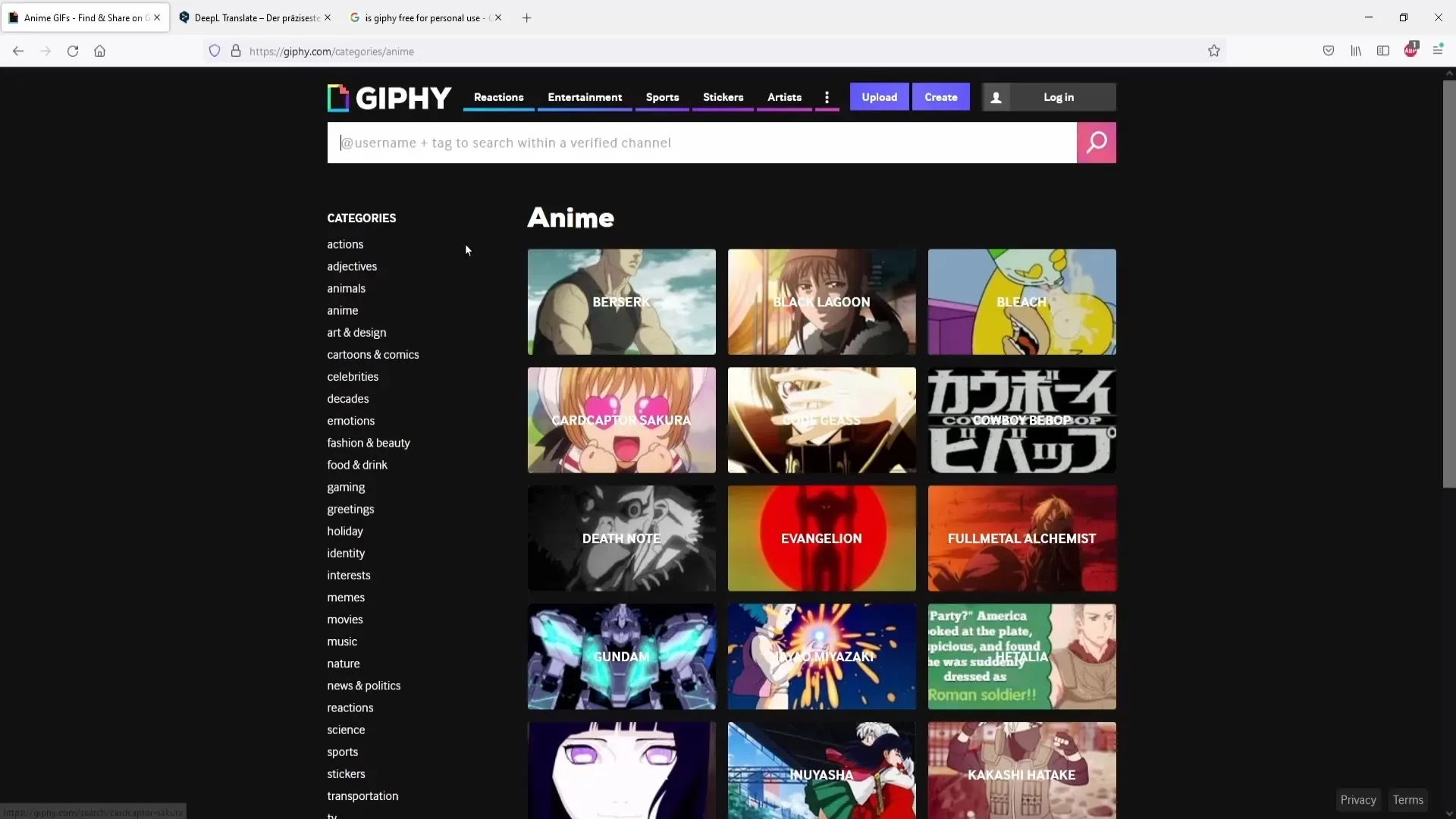
Вибір GIF-файлів
Якщо ви виберете категорію "Тварини", ви зможете шукати різні типи тварин, наприклад, бульдога. Натисніть на тварину, щоб побачити відомі GIF-файли про бульдогів. Тут ви можете переглядати різні GIF-файли, поки не знайдете той, який вам подобається.
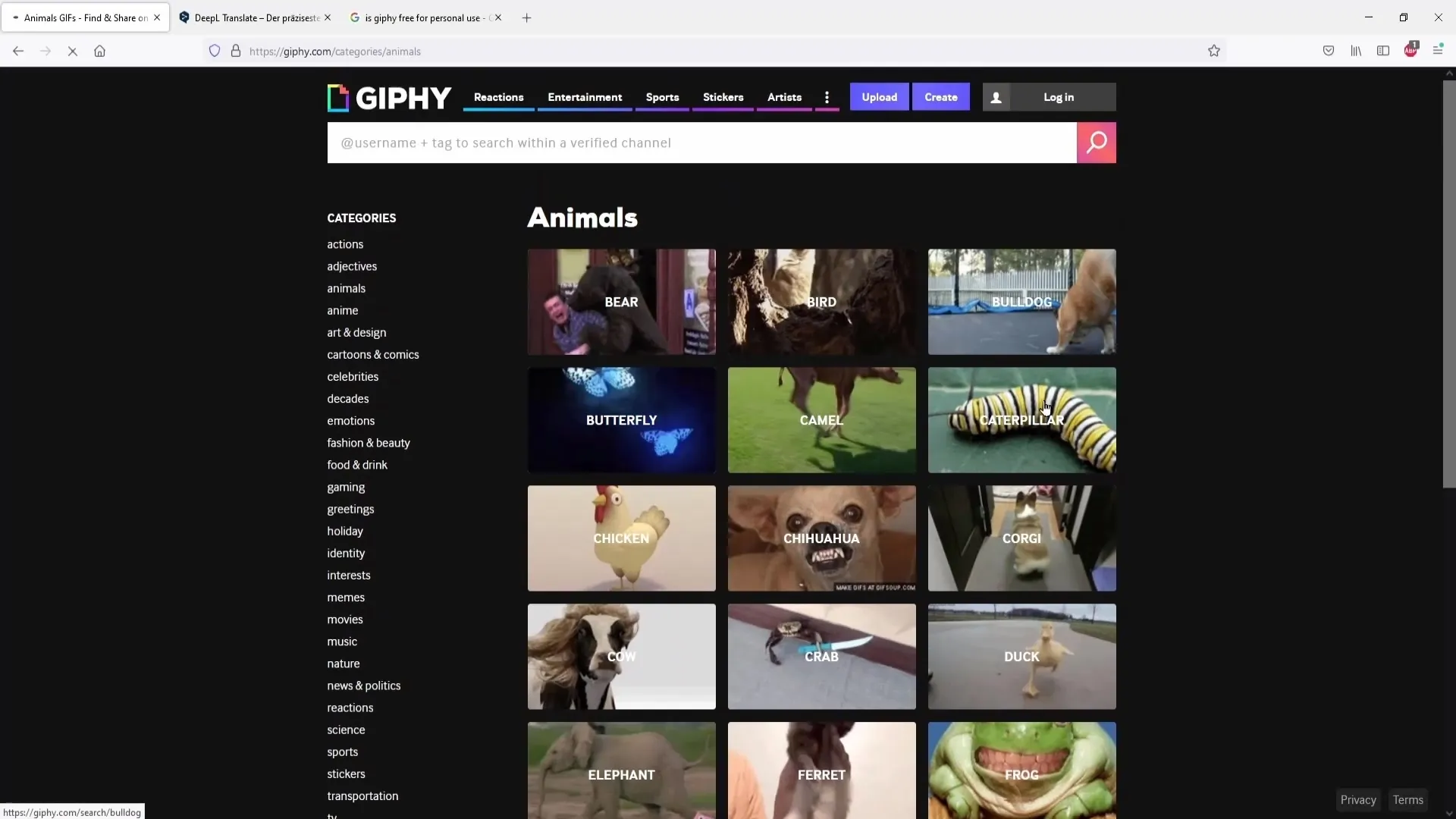
Завантажити GIF-файл
Після того, як ви вибрали відповідну GIF-файл, натисніть на нього правою кнопкою миші. Виберіть опцію "Зберегти графіку як". Тепер ви можете вказати місце зберігання, наприклад, на робочому столі. Не забудьте дати GIF-файлу ім'я, що запам'ятовується, наприклад, "gif". Переконайтеся, що тип файлу встановлений на "GIF-зображення", перш ніж натиснути на кнопку "Зберегти".
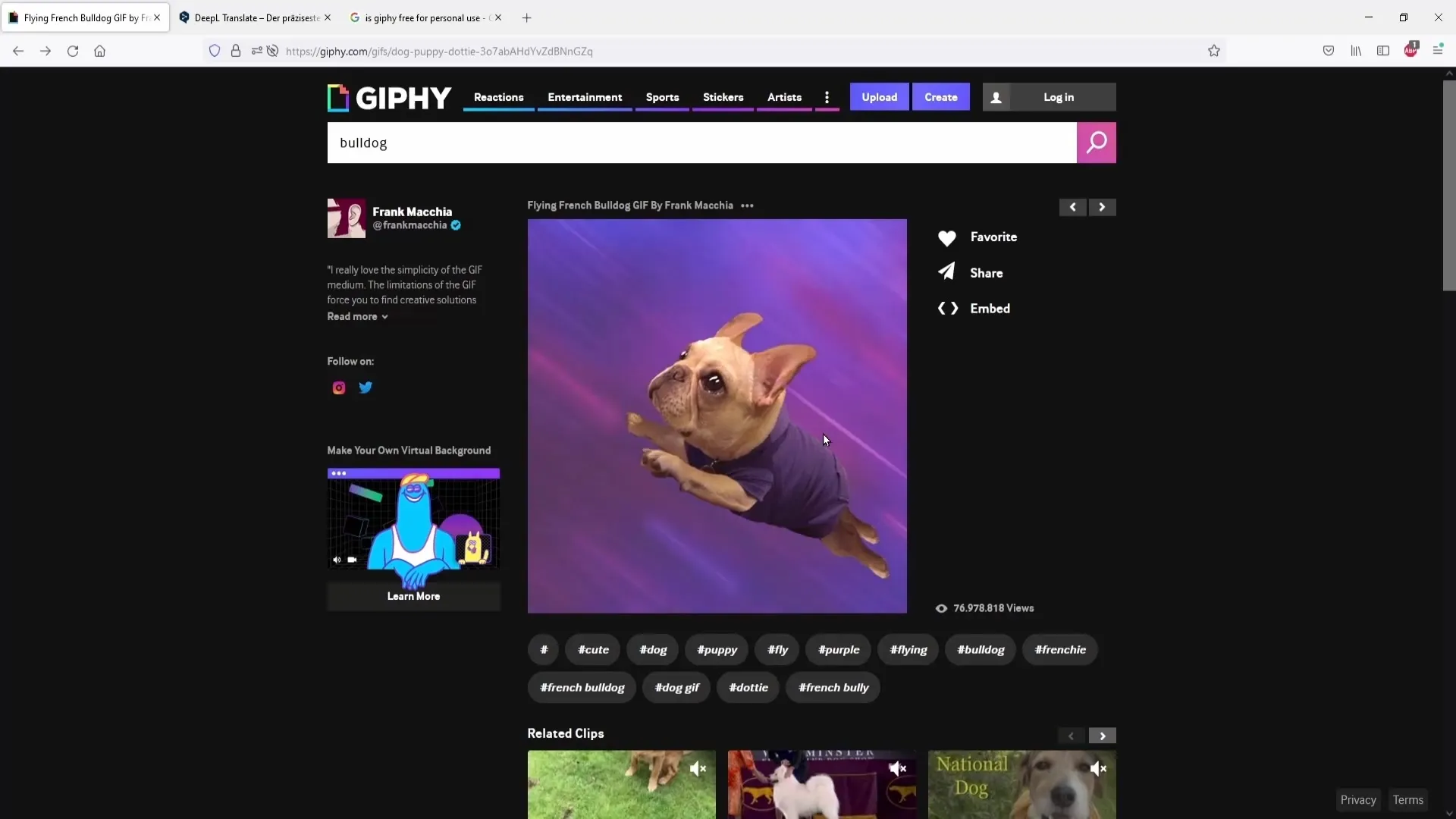
Перевірка завантаженої GIF-файлу
Щоб переконатися, що все працює, відкрийте збережену GIF-файл на робочому столі, двічі клацнувши по ньому. Переконайтеся, що GIF було збережено правильно і що якість відповідає вашим очікуванням.
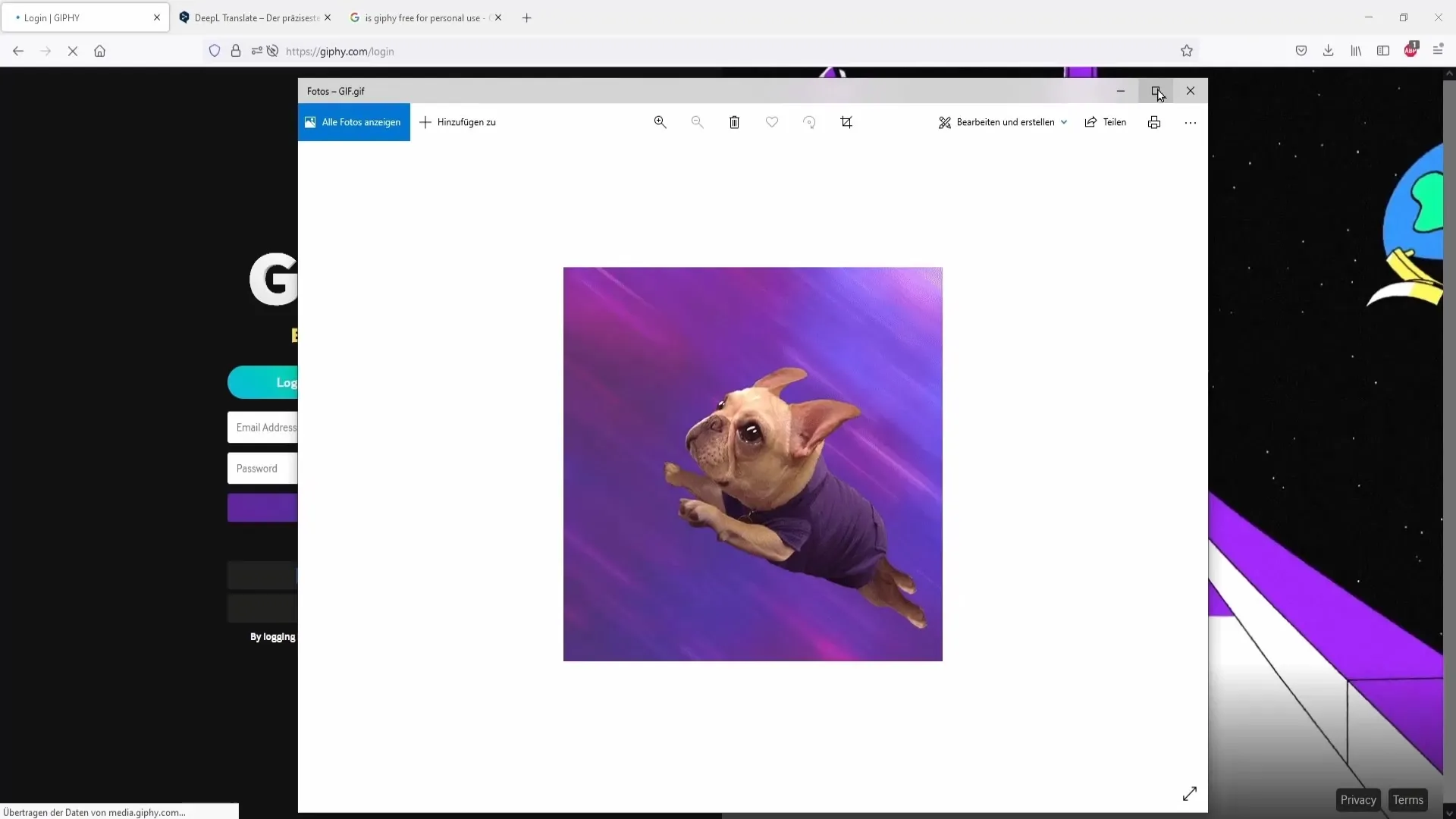
Інтеграція в Streamlabs
Нарешті, ви можете вставити GIF-файл у свої оповіщення на Streamlabs. Перейдіть до налаштувань оповіщення в Streamlabs і завантажте GIF-файл. Тепер у вас є унікальний анімаційний елемент, який неодмінно сподобається вашим глядачам.
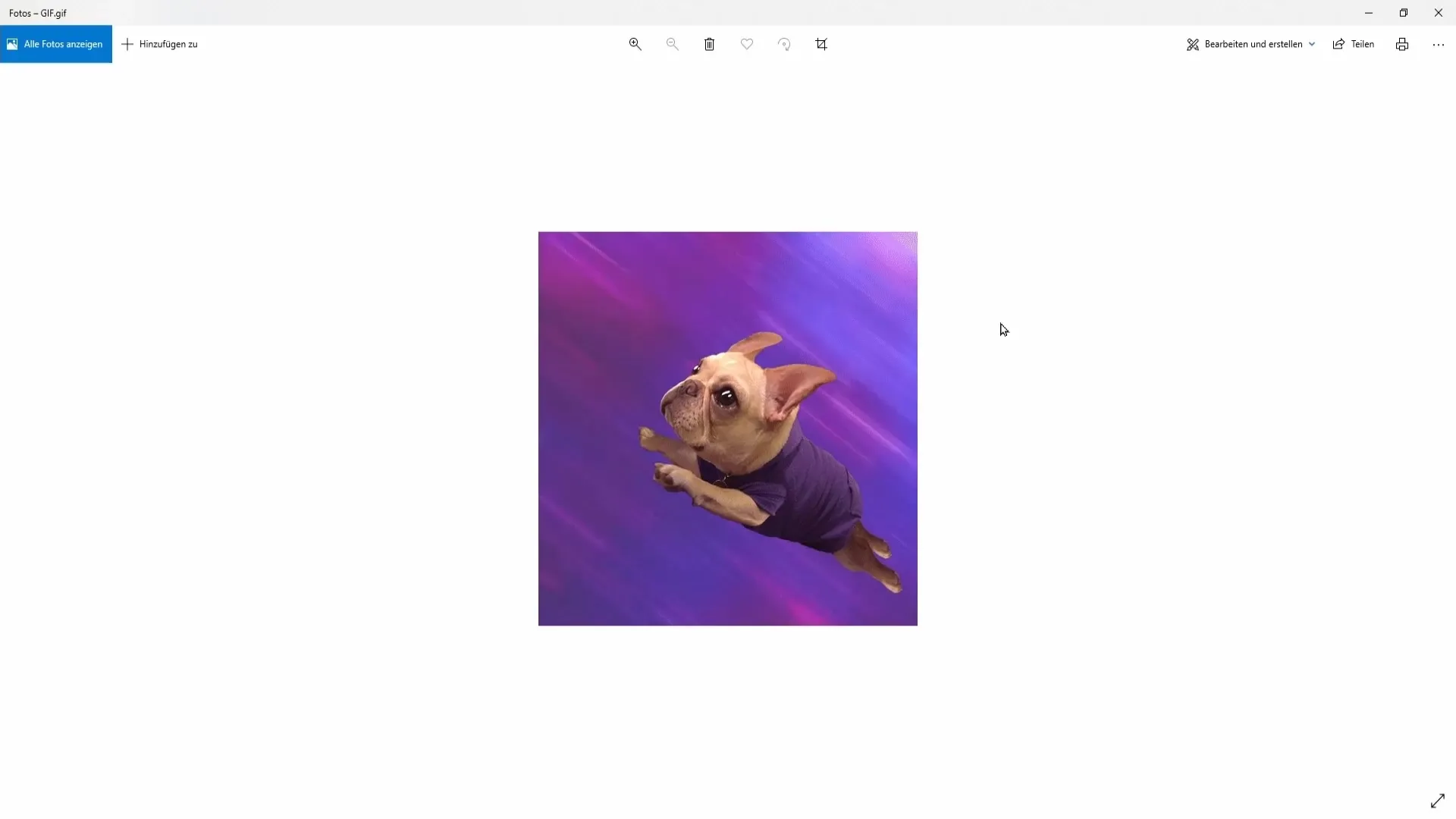
Підсумок
У цьому посібнику ви дізналися, як легко завантажити безкоштовні GIF-файли з gifi, щоб зробити свої сповіщення на Twitch або YouTube більш привабливими. Переконайтеся, що ви використовуєте GIF-файли тільки в особистих цілях, щоб уникнути юридичних проблем. Експериментуйте з різними категоріями, щоб знайти найкращі анімації для своїх потоків!
Поширені запитання
Як завантажити GIF-файли з gifi? Клацніть правою кнопкою миші на потрібну GIF-файл і виберіть "Зберегти графіку як...".
Чи можу я використовувати GIF-файли в комерційних цілях?Ні, GIF-файли призначені тільки для особистого використання і не дозволені для комерційного використання.
Де я можу знайти GIF-файли на певні теми?Ви можете шукати відповідні GIF-файли в певних категоріях на веб-сайті gifi.
Як використовувати GIF-файли в Streamlabs? Просто імпортуйте завантажену GIF-файл в налаштування оповіщень в Streamlabs.


